 24-08-2023, 01:53 AM
24-08-2023, 01:53 AM
|
|
|
|
|
|
لوني المفضل
Lightcoral
|
|
♛
عضويتي
»
1362
|
|
♛
جيت فيذا
»
Jul 2016
|
|
♛
آخر حضور
»
اليوم (05:33 AM)
|
|
♛
آبدآعاتي
»
44,813
|
|
♛
الاعجابات المتلقاة
»
3572
|
|
♛
الاعجابات المُرسلة
»
2825
|
♛
حاليآ في
»
|
♛
دولتي الحبيبه
»

|
♛
جنسي
»

|
|
♛
آلقسم آلمفضل
»
العام ♡
|
|
♛
آلعمر
»
17 سنه
|
|
♛
الحآلة آلآجتمآعية
»
عزباء ♔
|
♛
التقييم
»
          
|
♛

|
♛

|
♛

|
بيانات اضافيه [
+
] |
|
|
|
 طريقة نقل البرامج المثبتة على الكمبيوتر لجهاز آخر دون إعادة تثبيت
طريقة نقل البرامج المثبتة على الكمبيوتر لجهاز آخر دون إعادة تثبيت


طريقة نقل البرامج المثبتة على الكمبيوتر لجهاز آخر دون إعادة تثبيت:
تنقسم الذاكرة الداخلية لجهاز الحاسوب إلى مجموعة أقسام تسمى الأقراص الصلبة، ويعتبر القرص الصلب ال C هو القرص الصلب الرئيسي، يوجد عليه كل ما يتعلق بالكمبيوتر وكل البرامج التي تم تثبيتها، لكن من الممكن أن تحتاج إلى توفير مساحة إضافية على هذا القرص الصلب، لتوفير هذه المساحة يجب أن تنقل بعض البرامج المثبتة من القرص الصلب C إلى أي قرص صلب آخر، أو حتى نقلها إلى وحدة حفظ أخرى يمكنك وصلها لحاسوبك في أي وقت، ولفعل ذلك سوف تواجهك مشكلة يتم حلها بإحدى الطريقتين:
الطريقة الأولى: إما من خلال نقل ملف البرنامج من القرص الصلب C إلى مكان آخر المطلوب نقل الملف إليه.
الطريقة ثانية: وهي أن تعمل على إعادة تثبيت البرنامج. وخلال عملية إعادة تثبيت البرنامج، من الممكن أن يظهر لك مربع حوار يسألك أين تريد تثبيت البرنامج، ومن ثم تختار المكان الثاني المطلوب نقل الملف إليه، لكن هذه الطرق صعبة التنفيذ، بل أنها لا تنجح في معظم المحاولات، لكن هذه المشكلة لم تعد صعبة الحل، إذ أنه يوجد حل جديد ثالث من خلال أداة خارجية تعمل على نقل البرامج المثبتة إلى جهاز آخر.
كيفية نقل البرامج المثبتة على الكمبيوتر لجهاز آخر دون إعادة تثبيت:
لا بد من أن تقوم بتحميل برنامج اسمه (Steam Mover)، من محرك البحث جوجل.
هذا برنامج مجاني صمم من أجل أن يقوم بنقل ألعاب منصة (Steam) إلى الأقراص الخارجية.
من مميزات برنامج (Steam Mover):
سهل في الاستخدام.
يمكن استعماله مع كل البرامج المثبتة على جهاز الكمبيوتر، لكي يقوم بنقلها من الحاسوب إلى حاسوب آخر بدون إعادة تثبيت.
عيوب برنامج (Steam Mover):
لا يمكن للبرنامج أن يقوم بنقل البرامج المثبتة إلى أي قرص صلب آخر، يستعمل نظام الملفات المختلف عن (NTFS).
إذا أردت أن تقوم بنقل البرنامج إلى فلاشة (USB) حفظ خارجية، وكانت الفلاشة تعمل بنظام (FAT32)، فلن يعمل البرنامج على نقل أية برامج إليها.
حتى تتأكد من أن الفلاشة أو أي قرص صلب آخر يعمل بنفس نظام ملفات (NTFS)، انقر عليه نقرة بزر الفأرة اليمين ثم اختر الأمر (Properties)، سوف تظهر لك نافذة فيها البيانات عن هذا القرص ومنها (File system)، يجب أن يكون ظاهر أمامك الاختيار (NTFS).
في حال كان نظام الملفات متنوع فسوف تحتاج إلى أن تقوم بعمل (format) لقرص الصلب، وتغيير نظام الملفات إلى (NTFS).
كيف يعمل برنامج (Steam Mover)؟
بعد أن تقوم بتنزيل البرنامج قم بفتحه على وضعية المسؤول، وانقر فوق أيقونة التشغيل نقرة واحدة بزر الفأرة الأيمن ثم حدد (administrator Run as).
سوف تلاحظ أن البرنامج قد بدأ بالعمل مباشرة لأنه لا يحتاج إلى التثبيت.
سوف تفتح أمامك نافذة البرنامج، انقر على الزر (Steamapps Common Folder)، سوف يتم فتح نافذة صغيرة، قم بواسطتها بتعين المجلد الذي يوجد فيه البرامج المثبتة، وسوف تجده في القرص الصلب C تحت اسم (Program files).
إذا كنت تستعمل نظام ويندوز 64 بايت، سوف تجد مجلد تحت اسم (Program Files (x86).
قم بتحديد المجلد الذي يوجد فيه البرنامج الذي تريد أن تنقله.
بعد تعين المجلد ستفتح أمامك قائمة بأسماء كل البرامج المثبتة على الكمبيوتر، وموجودة داخل المجلد الذي قمت بتعيينه.
يمكنك تعيين أكثر من برنامج بالنقر فوق زر (Ctrl) ثم التحديد.
قم بتحديد المكان الذي ترغب نقل البرنامج إليه عن طريق النقر فوق الاختيار (Alternative Folder).
حدد المكان الثاني الذي ترغب أن تقوم بالنقل عليه سواء كان قرص فلاشة (USB) أو صلب آخر.
آخر خطوة قم بالنقر على السهم في اليمين في الجزء السفلي حتى تبدأ عملية نقل البرنامج الذي ترغب بنقله إلى مكان آخر.
سوف تجد نافذة تحتوي على خطوات توضح العمليات، التي يقوم بعملها البرنامج حتى ينقل البرنامج الذي تريده.
إذا كانت العملية تسير بشكل صحيح، فسوف تنتهي عملية النقل في أقل وقت.
بعد أن تنتهي عملية النقل، من الممكن الذهاب إلى المكان الجديد الذي رغبت بنقل البرنامج إليه من البداية، سوف تجد مستند البرنامج تم نقله كامل ويمكنك الآن تشغيل البرنامج بكل سهولة.
في حال أردت أن تقوم بإعادة البرنامج إلى مكانة السابق مرة أخرى، عليك أن تقوم باستعمال نفس البرنامج أيضاً بنفس الخطوات السابق ذكرها، لكن سوف تقوم بتحديد البرنامج واضغط على السهم الموجود في اليسار في أسفل البرنامج وسوف تبدأ عملية النقل.
|
|
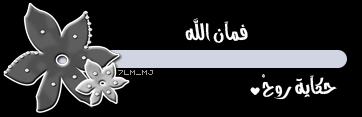


|



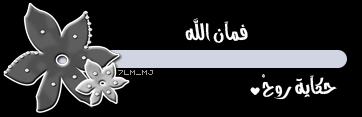

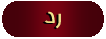
 المواضيع المتشابهه
المواضيع المتشابهه
